Correggi l'errore Ucrtbase.dll non trovato su Windows 10
Pubblicato: 2022-12-26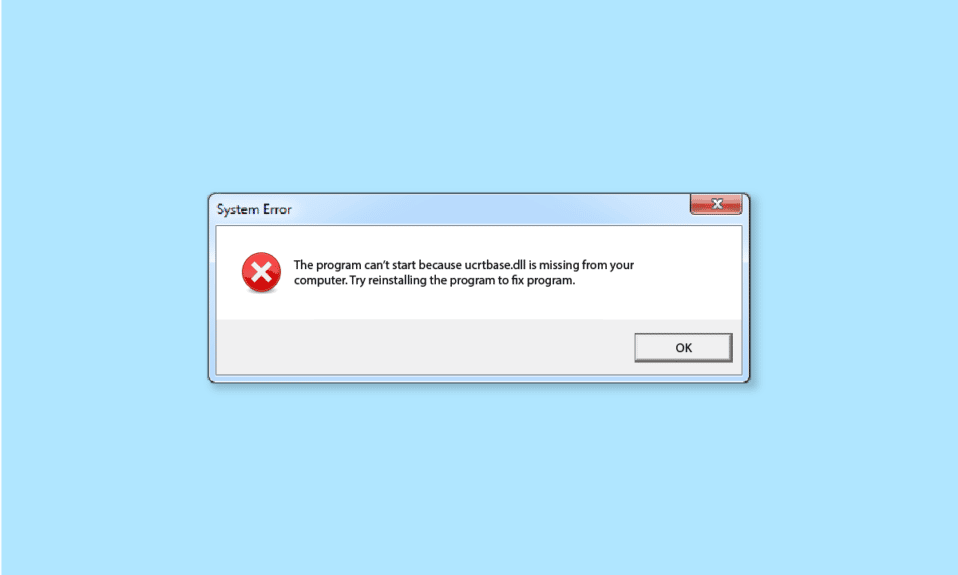
Stai affrontando ucrtbase.dll mancante o ucrtbase.dll non è stato trovato errore sul tuo PC Windows durante l'esecuzione di alcune applicazioni o giochi particolari. Se sì, questa guida ti aiuterà sicuramente a risolverlo. In questo articolo, abbiamo mostrato le soluzioni per risolvere l'errore mancante di ucrtbase.dll nel PC Windows.
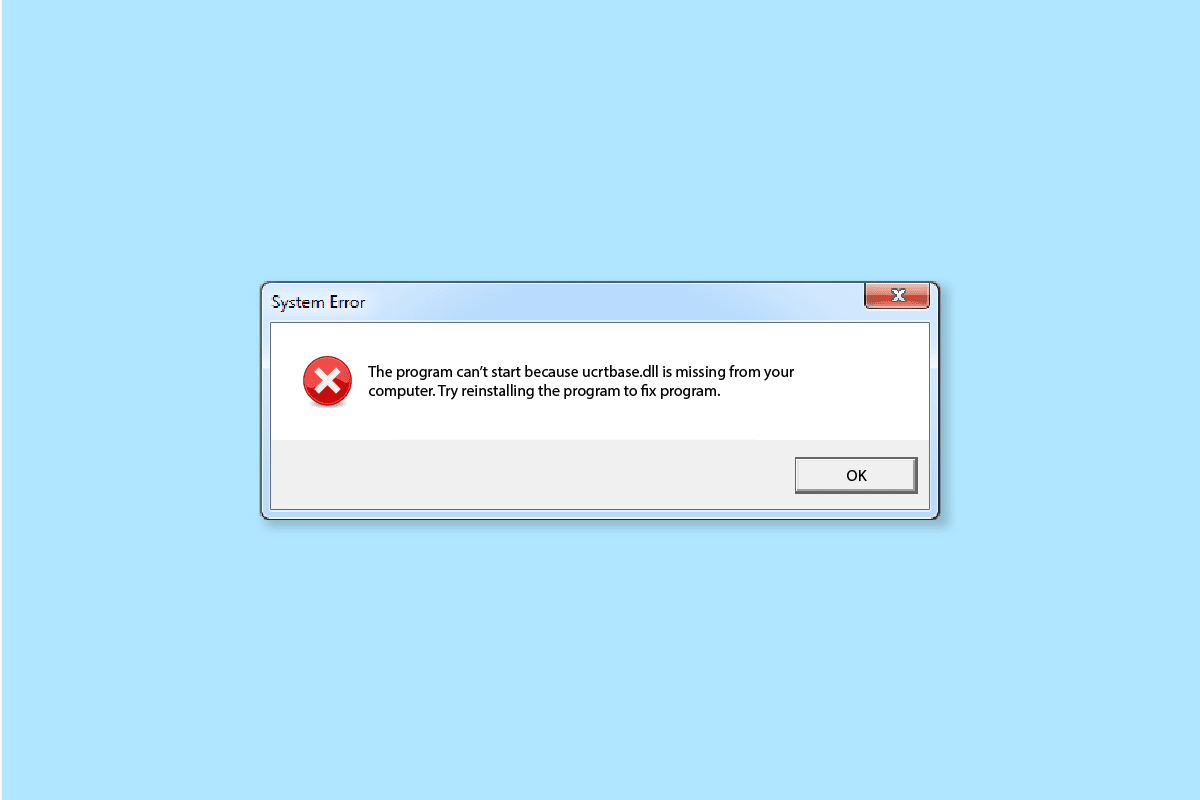
Contenuti
- Come risolvere l'errore Ucrtbase.dll non trovato su Windows 10
- Metodo 1: Registra nuovo file Ucrtbase.dll
- Metodo 2: aggiornare il sistema operativo Windows
- Metodo 3: riparare i file di sistema
- Metodo 4: aggiorna DirectX
- Metodo 5: Ripristina Microsoft Visual C++ Redistributable
- Metodo 6: reinstallare Microsoft Visual C++ Redistributable
- Metodo 7: aggiorna i driver della GPU
- Metodo 8: reinstallare il driver GPU
- Metodo 9: disabilitare temporaneamente l'antivirus
- Metodo 10: eseguire la scansione malware
- Metodo 11: eseguire Ripristino configurazione di sistema
Come risolvere l'errore Ucrtbase.dll non trovato su Windows 10
Il codice di errore si presenta come:
L'esecuzione del codice non può procedere perché c:\windows\system32\ucrtbase.dll non è stato trovato .
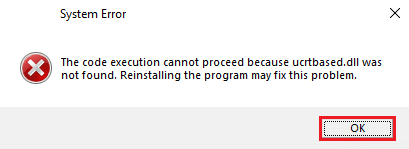
Pochi messaggi di errore basati su Ucrtbase.dll comuni:
- ucrtbase.dll non è stato trovato
- Impossibile registrare ucrtbase.dll
- L'applicazione non è riuscita ad avviarsi perché ucrtbase.dll non è stato trovato. La reinstallazione dell'app potrebbe risolvere il problema.
- Impossibile trovare [Percorso]\\ucrtbase.dll
- Errore durante il caricamento di ucrtbase.dll
- Ucrtbase.dll mancante.
- arresto anomalo di ucrtbase.dll
- Impossibile avviare [Nome applicazione]. Manca un componente obbligatorio: ucrtbase.dll. Per favore, reinstalla.
- Non è stato possibile individuare ucrtbase.dll
Il motivo più comune che causa il problema ucrtbase.dll non è stato trovato sul tuo PC quando elimini accidentalmente il file dalla sua posizione originale. Ecco anche altri motivi, quindi dai un'occhiata ad alcuni di essi:
- Presenza di file corrotti o mancanti sul tuo PC.
- Il programma antivirus sul tuo PC bloccherà i file DLL che ti causano problemi.
- Inoltre, se sul tuo computer sono presenti programmi difettosi, entrano in conflitto con particolari file DLL che causano il problema.
- I driver di dispositivo non sono aggiornati alle versioni più recenti.
- Ci sono alcuni errori del disco rigido o eventuali problemi di incompatibilità con la memoria RAM.
- Stai utilizzando un sistema operativo Windows obsoleto e quindi tutte le DLL non supportano la versione obsoleta del tuo PC.
- Il tuo PC è stato infettato da un attacco di virus o malware.
- I file DirectX e Microsoft Visual C++ non vengono aggiornati alle versioni più recenti.
I metodi di risoluzione dei problemi discussi di seguito funzioneranno per tutti gli errori sopra menzionati, indipendentemente da ciò che stai vedendo. Si consiglia di seguire i metodi nello stesso ordine indicato.
Metodo 1: Registra nuovo file Ucrtbase.dll
Puoi iniziare registrando nuovamente il file ucrtbase.dll in conflitto per risolvere il problema discusso. Questo può essere fatto facilmente usando una riga di comando come indicato di seguito.
1. Premi il tasto Windows , digita Prompt dei comandi e fai clic su Apri .
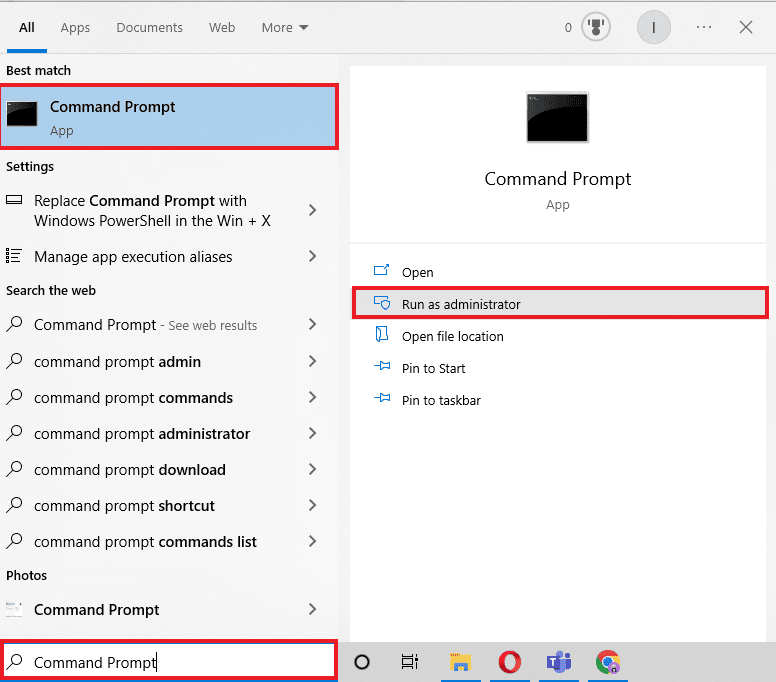
2. Ora, digita il comando regsvr32 ucrtbase.dll nella finestra di comando e premi il tasto Invio .
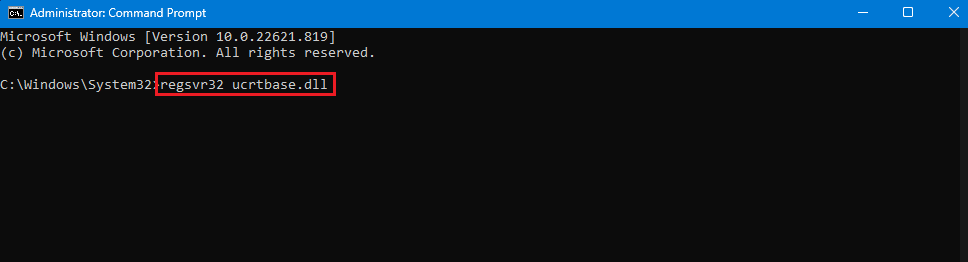
3. Attendere l'esecuzione del comando e riavviare il PC. Controlla se questo funziona per te.
Metodo 2: aggiornare il sistema operativo Windows
Inoltre, se ci sono bug nel tuo PC, possono essere corretti solo dopo un aggiornamento di Windows. Microsoft rilascia aggiornamenti regolari per correggere tutti questi bug ordinando così ucrtbase.dll non è stato trovato.
Quindi, assicurati di aver aggiornato il tuo sistema operativo Windows e se ci sono aggiornamenti in sospeso in azione, usa la nostra guida Come scaricare e installare l'ultimo aggiornamento di Windows 10
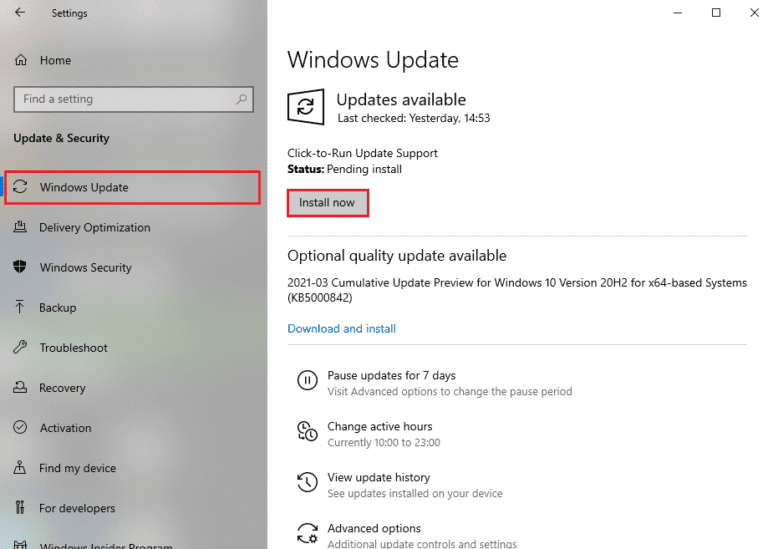
Dopo aver aggiornato il sistema operativo Windows, se l'errore è scomparso ora.
Leggi anche: Fix VCRUNTIME140.dll mancante da Windows 10
Metodo 3: riparare i file di sistema
A volte, alcuni dei tuoi file di sistema possono essere danneggiati a causa di diversi motivi come attacchi di malware, arresti impropri, installazioni di aggiornamenti di Windows incomplete, ecc. Tutti questi file corrotti non ti permetteranno di funzionare normalmente sul tuo computer. Quindi, se si riscontra un errore dell'applicazione Ucrtbase.dll, si consiglia di riparare essenzialmente questi file corrotti.
Fortunatamente, il tuo PC Windows 10 ha strumenti di riparazione integrati come SFC (System File Checker) e DISM (Deployment Image Servicing and Management).
Leggi la nostra guida su Come riparare i file di sistema su Windows 10 e segui i passaggi come indicato per riparare tutti i tuoi file corrotti.
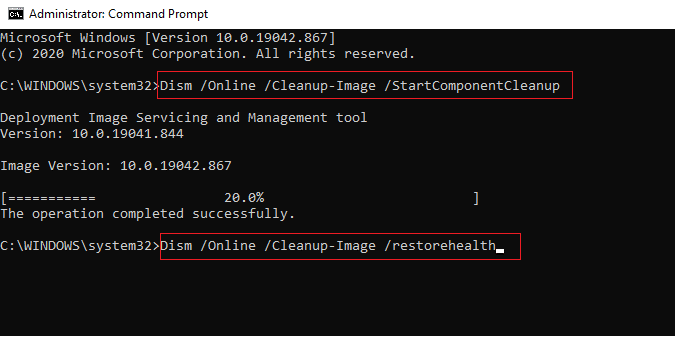
Metodo 4: aggiorna DirectX
Per goderti un'esperienza multimediale senza interruzioni sul tuo PC, devi assicurarti che DirectX sia installato e che sia aggiornato alla versione più recente. DirectX ti aiuta a migliorare l'esperienza multimediale visiva per i giochi e le applicazioni grafiche in particolare. Segui le istruzioni nella nostra guida su Come aggiornare DirectX in Windows 10 per implementare lo stesso.

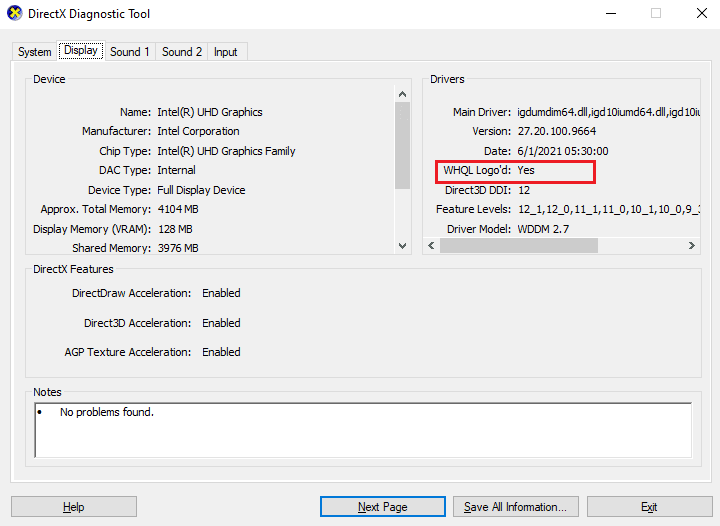
Ora, controlla se riesci a risolvere il problema con ucrtbase.dll non trovato.
Leggi anche: Correggi l'errore 1310 Verifica di avere accesso a quella directory
Metodo 5: Ripristina Microsoft Visual C++ Redistributable
In alternativa, puoi provare a riparare i pacchetti ridistribuibili di Microsoft Visual C++ da correggere. Errore dell'applicazione Ucrtbase.dll come indicato nella nostra guida Come riparare Microsoft Visual C++ Redistributable.
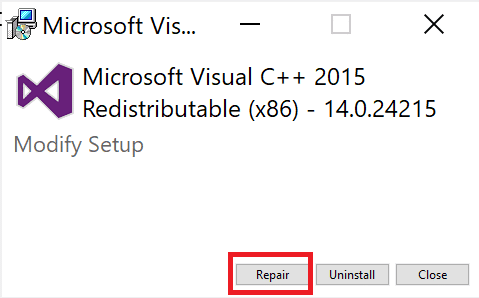
Metodo 6: reinstallare Microsoft Visual C++ Redistributable
Se il metodo precedente di riparazione di Microsoft C++ Visual Redistributable non ha risolto ucrtbase.dll non è stato trovato, sarà necessario reinstallare il file ridistribuibile. Segui i passaggi indicati nella nostra guida su Come reinstallare Microsoft Visual C++ Redistributable per reinstallare nuovamente i pacchetti.
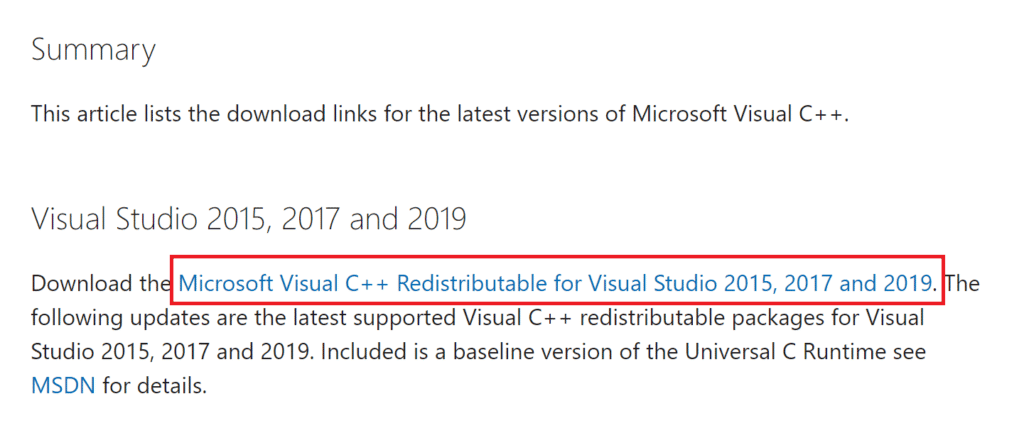
Metodo 7: aggiorna i driver della GPU
I driver grafici sono responsabili del normale funzionamento dei processi di sistema. Se riscontri un problema con ucrtbase.dll non trovato, assicurati di utilizzare una versione aggiornata dei driver di dispositivo, in quanto fungono da collegamento tra l'hardware e il sistema operativo del tuo PC. Molti utenti hanno suggerito che l'aggiornamento dei driver ha corretto l'errore mancante di ucrtbase.dll. Leggi e implementa i passaggi indicati nella nostra guida 4 modi per aggiornare i driver grafici in Windows 10 per farlo.
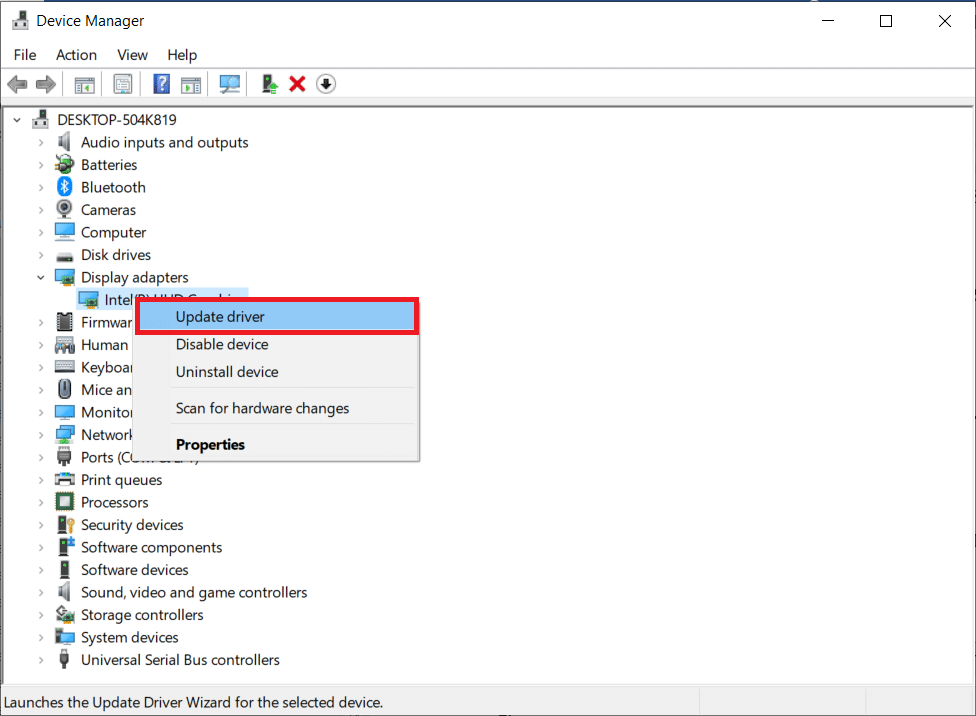
Metodo 8: reinstallare il driver GPU
Se continui a riscontrare problemi con ucrtbase.dll non trovato dopo aver aggiornato i driver della GPU, reinstalla i driver di dispositivo per risolvere eventuali problemi di incompatibilità. Esistono diversi modi per reinstallare i driver sul computer. Tuttavia, puoi facilmente reinstallare i driver grafici come indicato nella nostra guida Come disinstallare e reinstallare i driver su Windows 10.
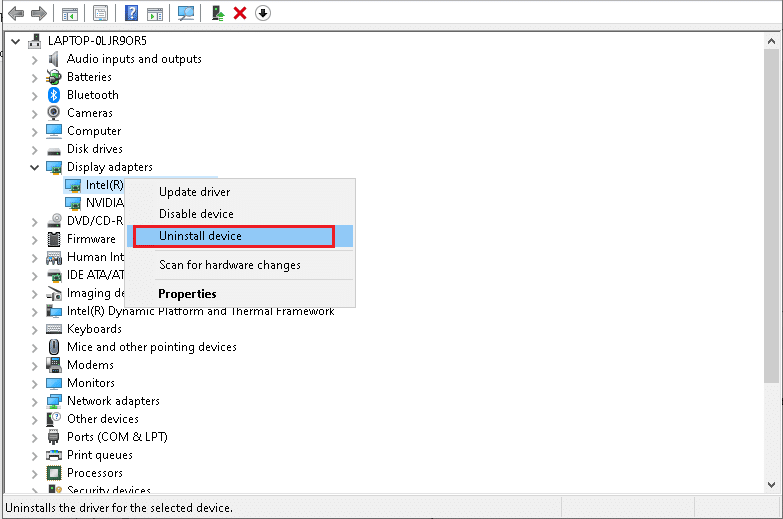
Dopo aver reinstallato i driver della GPU, controlla se hai risolto i problemi con Ucrtbase.dll sul tuo PC.
Leggi anche: Correggi l'errore di runtime C++ su Windows 10
Metodo 9: disabilitare temporaneamente l'antivirus
Il tuo programma antivirus potrebbe erroneamente impedire l'installazione di eventuali nuovi aggiornamenti più recenti dei file DLL sul tuo PC. Molti problemi di compatibilità sono identificati da diversi utenti Windows e sono difficili da tollerare e correggere. Il software antivirus come Norton e Avast può impedire alcuni file essenziali del tuo PC e ti consigliamo di disabilitare temporaneamente qualsiasi software antivirus integrato o di terze parti per risolvere lo stesso.
Leggi la nostra guida su Come disattivare temporaneamente l'antivirus su Windows 10 e segui le istruzioni per disattivare temporaneamente il tuo programma antivirus sul tuo PC.
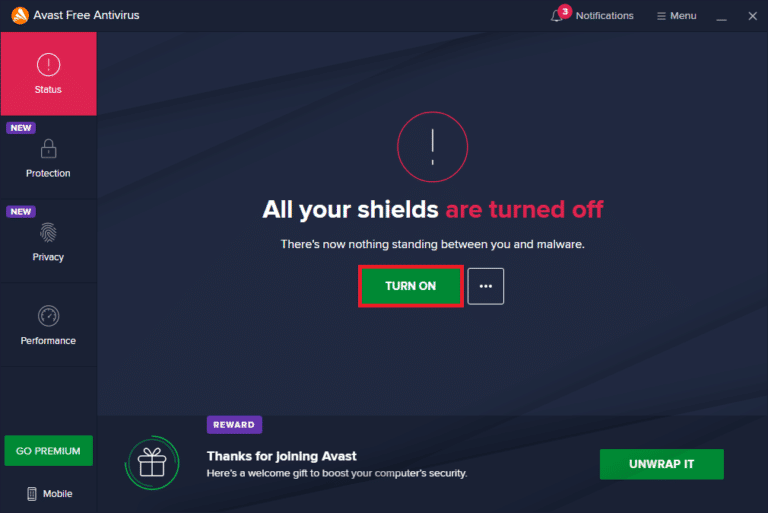
Dopo aver corretto l'errore mancante di ucrtbase.dll sul tuo PC Windows 10, assicurati di riattivare il programma antivirus poiché un sistema senza una suite di sicurezza è sempre una minaccia.
Metodo 10: eseguire la scansione malware
Diversi esperti Microsoft suggeriscono che la scansione del PC ti aiuterà a mantenere il tuo computer libero da minacce. Se ci sono intrusioni di virus o malware nel tuo PC, dovrai affrontare l'errore mancante di ucrtbase.dll.
Pertanto, si consiglia di eseguire la scansione del computer come indicato nella nostra guida Come si esegue una scansione antivirus sul computer?
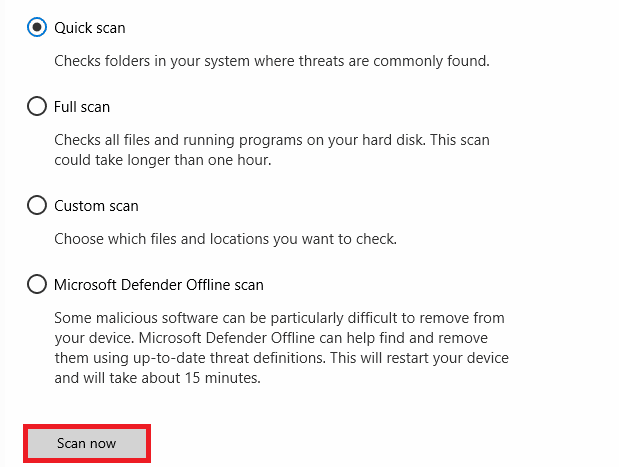
Inoltre, se desideri rimuovere malware dal tuo computer, consulta la nostra guida Come rimuovere malware dal tuo PC in Windows 10.
Metodo 11: eseguire Ripristino configurazione di sistema
Ci sono molte circostanze in cui l'ultimo aggiornamento di Windows ha rotto il meccanismo wireless del tuo computer. Se la versione corrente del tuo PC Windows 10 interferisce con l'architettura esistente delle configurazioni di rete, dovrai affrontare l'errore dell'applicazione Ucrtbase.dll discusso. Ripristino configurazione di sistema riporterà il computer alla versione in cui funzionava senza errori.
Per fare ciò, segui la nostra guida su Come utilizzare Ripristino configurazione di sistema su Windows 10 e implementa le istruzioni come mostrato.
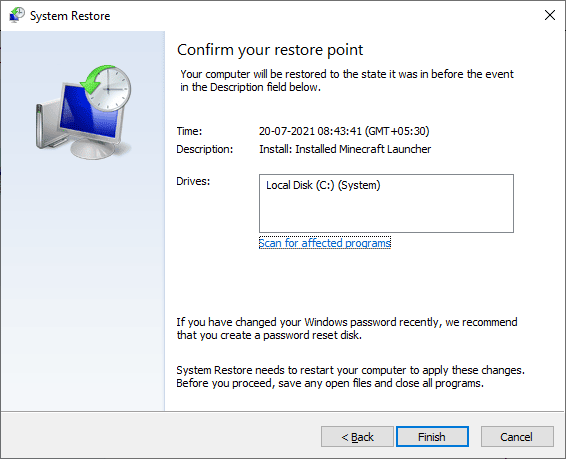
Dopo aver ripristinato il tuo PC Windows 10, controlla se puoi utilizzare il tuo PC senza errori DLL.
Consigliato:
- Come rimuovere la modalità provvisoria nel tablet Samsung
- Risolto il problema con la schermata di blocco di Windows Spotlight non funzionante
- Come risolvere gli interrupt di sistema 100 CPU in Windows 10
- Risolto il problema con AdbwinApi.dll mancante in Windows 10
Ci auguriamo che questa guida sia stata utile e che tu possa risolvere il problema con ucrtbase.dll non trovato nel tuo dispositivo. Facci sapere quale metodo ha funzionato meglio per te. Inoltre, se hai domande/suggerimenti riguardo a questo articolo, sentiti libero di inserirli nella sezione dei commenti.
